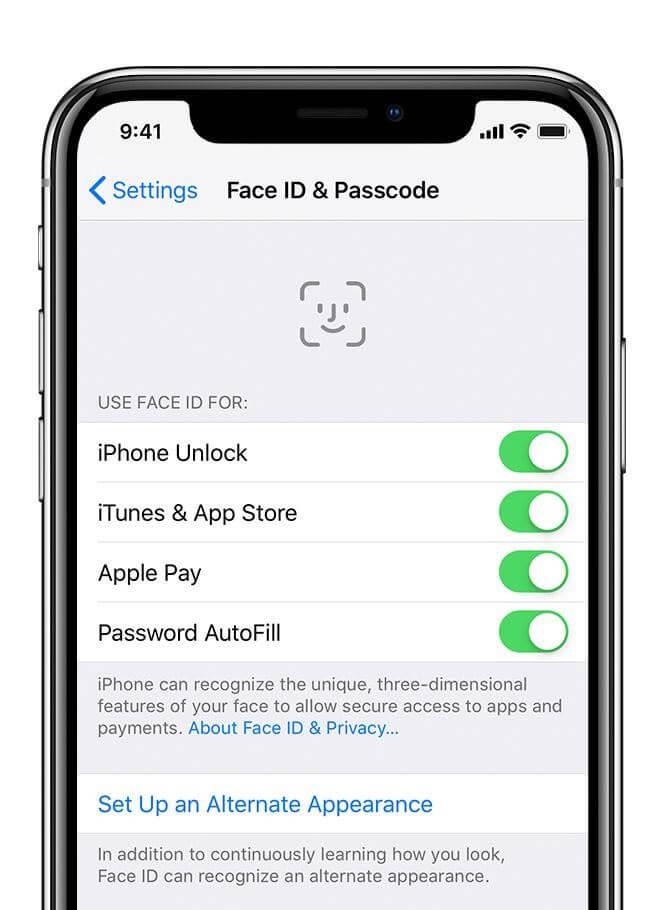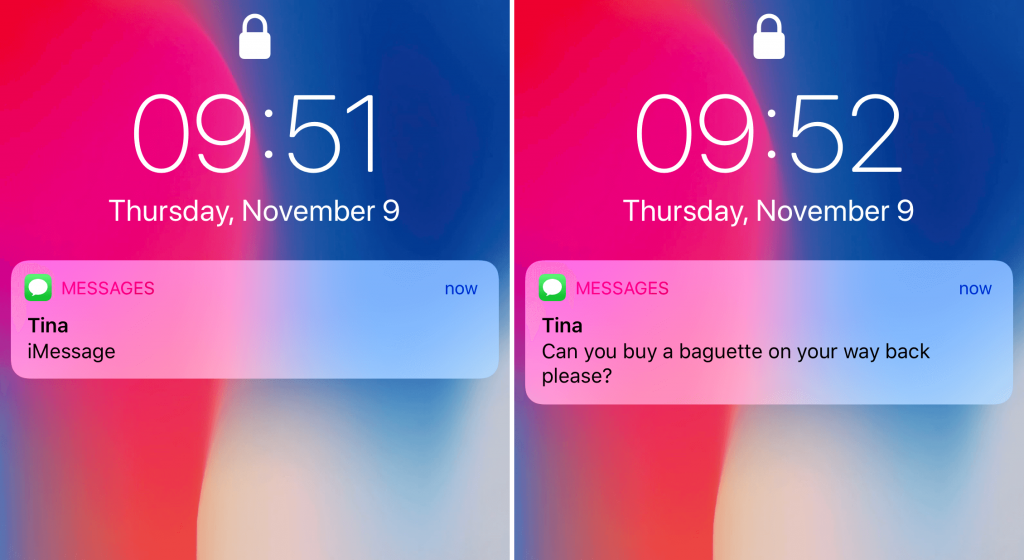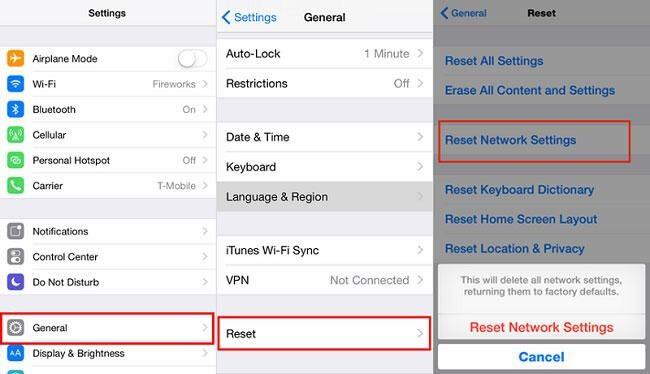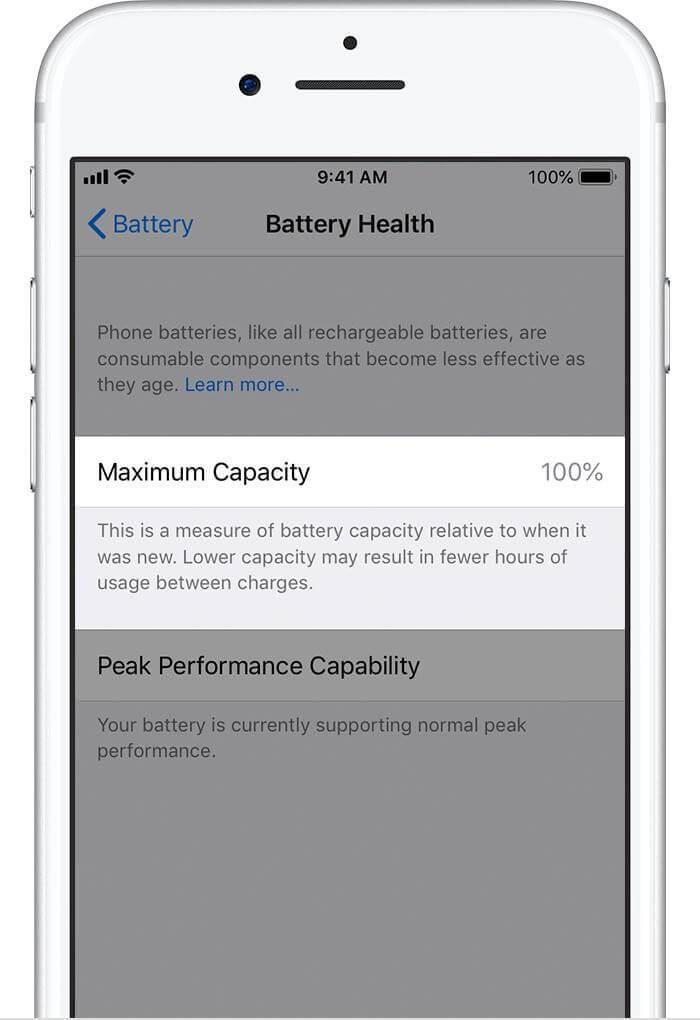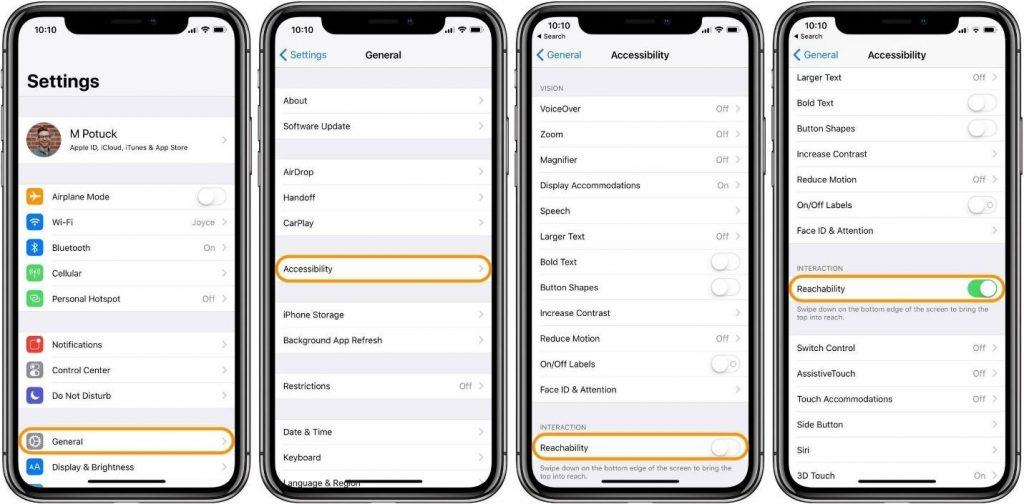iPhone XS rullede ud i 2018, og den er næsten ved at være et år gammel i løbet af de næste par måneder. Denne enhed skabte helt sikkert en masse buzz på teknologimarkedet af de gode og dårlige grunde, selvfølgelig. iPhone XS og iPhone XS Max er tilfældigvis et af de højest vurderede produkter, der inkluderer en bred vifte af avancerede funktioner. Fra et fantastisk kamera til A12 bionisk processor, iPhone XS har helt sikkert alle de funktioner, man leder efter i en smartphone.
Men desværre, siden udgivelsen af disse enheder, har vi hørt om en masse problemer vedrørende iPhone XS og iPhone XS Max. De mest almindelige iPhone XS-problemer inkluderer Face ID-detekteringsproblemer, Bluetooth-forbindelsesproblem, meddelelsesfejl og mere.
Nå, bare rolig, hvis du allerede har købt denne enhed! Der er ikke noget, der ikke kan ordnes med lidt tid og kræfter, ikke? Her er en hurtig liste over de mest almindeligt rapporterede iPhone XS-problemer sammen med deres rettelser, der kan forbedre din oplevelse af at bruge enheden.
Lad os komme i gang og tackle alle disse problemer med lethed!
Læs også:-
7 Nyttige indstillinger til at komme i gang med iPhone... For de brugere, der alligevel vil købe iPhone XS eller iPhone Max (på trods af at de bekymrer sig om det enorme prisskilt) her...
Face ID-problemer
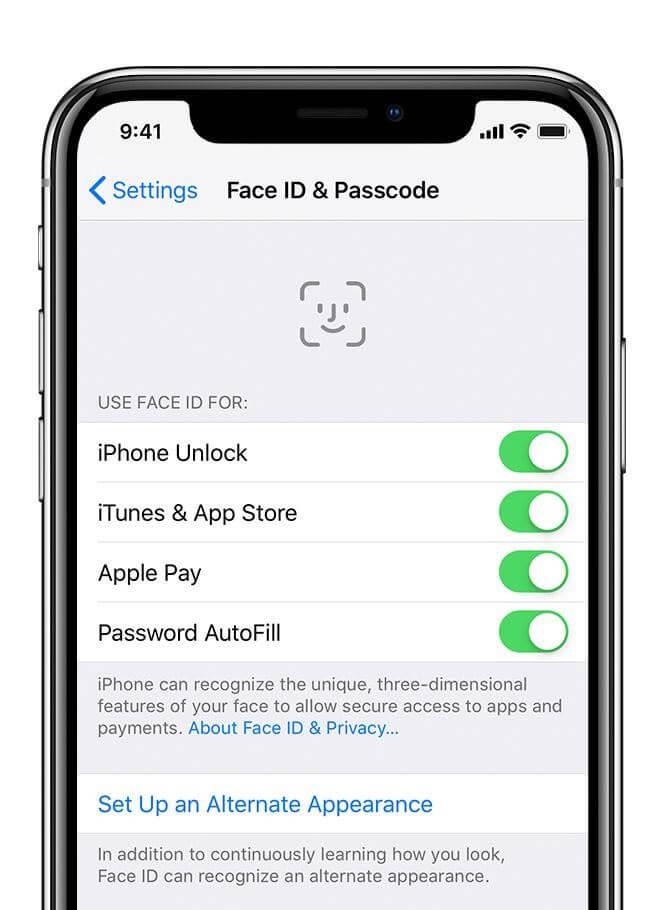
Billedkilde: Apple Support
Dette er et af de mest almindeligt rapporterede problemer forbundet med iPhone XS. Et flertal af brugere har rapporteret, at de står over for små problemer, mens de låser deres enhed op via Face ID, da iPhone ikke ville kunne registrere dit ansigtsudtryk. Face ID-problemer bliver ret tydelige, når du har et par solbriller på eller prøver at ændre dit udseende med ethvert tilbehør som f.eks. ved at bære en hat eller en paryk. Telefonen nægter simpelthen at låse op, før den ser dine øjne og forbliver i låst tilstand.
For at overvinde disse problemer kan du gå videre til Indstillinger> Face ID og adgangskode> Konfigurer et alternativt udseende. Følg instruktionerne på skærmen som vist, og opsæt et alternativt ansigts-id på din enhed, så din iPhone lærer dig bedre at kende.
Hvis dette ikke virker, og du stadig står over for visse problemer relateret til Face ID, så prøv dette et andet alternativ. Gå videre til Indstillinger> Face ID og adgangskode og deaktiver "Kræv opmærksomhed for Face ID"-kontakten. Når denne funktion er deaktiveret, vil din enhed være mindre sikker og vil ikke kræve øjenkontakt for at låse op.
Læs også:-
Tips til at gøre din iPhone-adgangskode mere sikker Hvis du stadig bruger den gammeldags 4-cifrede numeriske kode på din iPhone, giver du en åben...
Underretningsfejl
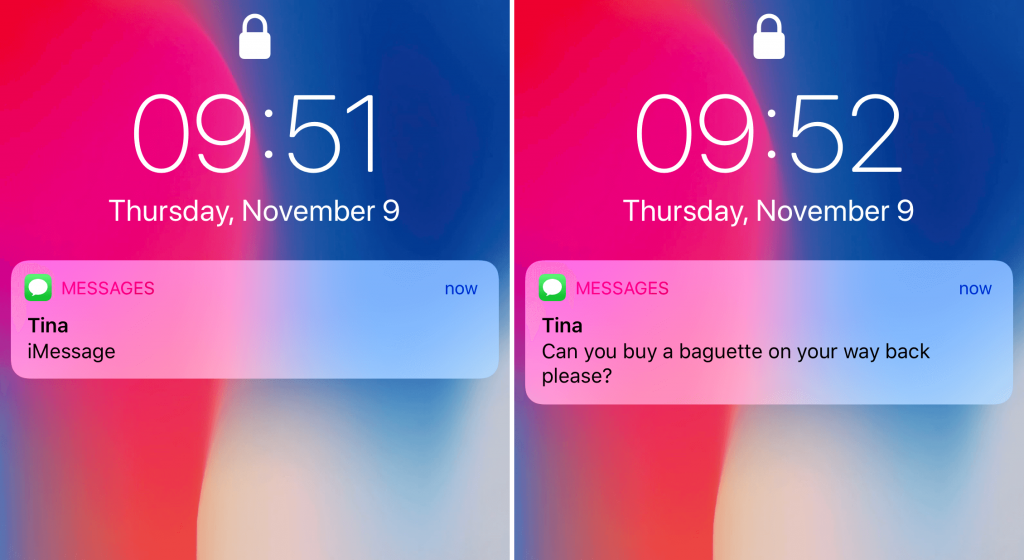
Billedkilde: iDownloadBlog
Kan du ikke læse forhåndsvisninger af meddelelser, mens din telefon er låst? Nå, dette er en sikkerhedsfunktion, der er aktiveret som standard på iPhone XS og iPhone XS Max. Du vil ikke kunne se nogen notifikationer, før din enhed er låst op via Face ID.
For at finjustere denne indstilling skal du gå videre til Indstillinger> Meddelelser> Vis forhåndsvisninger og skifte til "Altid". Hvis du gør det, vises der altid forhåndsvisninger af meddelelser, selv når din enhed er låst.
Problemer med Wi-Fi-forbindelse
Et andet almindeligt problem, som iPhone XS-enheder står over for, er dårlig Wi-Fi-forbindelse. Det tager meget tid for enheden at oprette forbindelse til et stabilt Wi-Fi-netværk, og nogle gange vises endda listen over tilgængelige netværksnavne ikke.
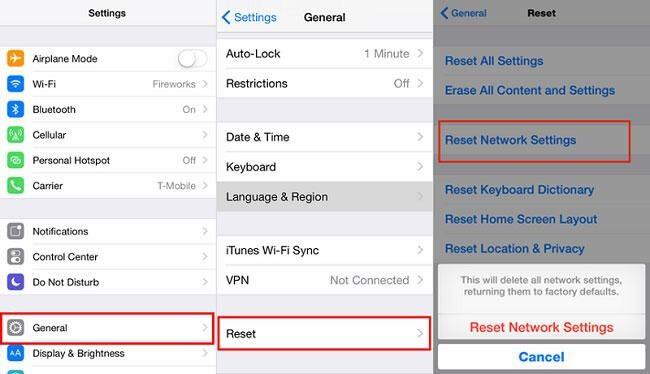
Billedkilde: Wondershare
For at løse dette skal du gå videre til Indstillinger> Generelt> Nulstil> Nulstil netværksindstillinger for at starte forfra. Forhåbentlig vil dette løse alle forbindelsesrelaterede problemer på din enhed.
Læs også:-
Sådan konfigurerer du et alternativt ansigt med... Med iOS 12 kan du konfigurere et alternativt ansigts-ID for at låse din telefon op. Det er slet ikke svært du...
Batteri drænes ved for høj hastighed
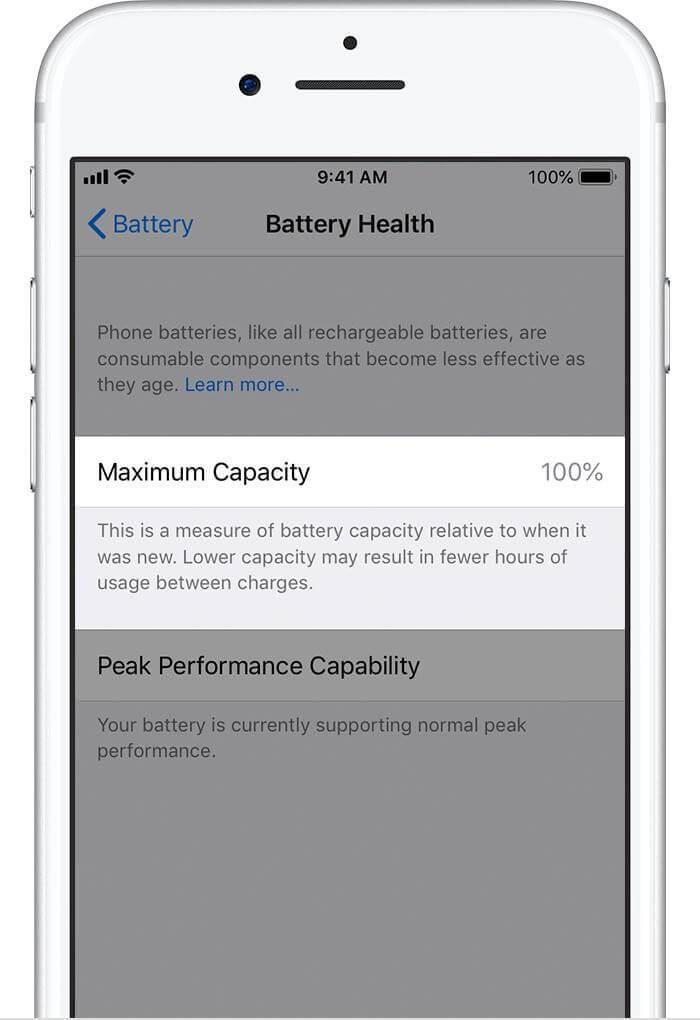
Billedkilde: Apple
Apple arbejder konstant på batterirelaterede problemer på næsten alle iOS-enheder. Der var et par spekulationer, der blev hørt om den seneste iOS-opdatering, dvs. iOS 12.2, om, at efter at have opgraderet denne softwareversion, dræner iPhone batteriet med en for høj hastighed.
For at kontrollere din enheds batteristatus skal du gå til Indstillinger> Batteri> Batteritilstand og kontrollere den maksimale kapacitetsprocent for din iOS-enhed. Hvis det er under 85 %, kan der være et hardwareproblem, der gør sig gældende. Du kan få det tjekket i enhver nærliggende Apple-butik og få et bedre overblik over din enhed.
Tilgængelighed
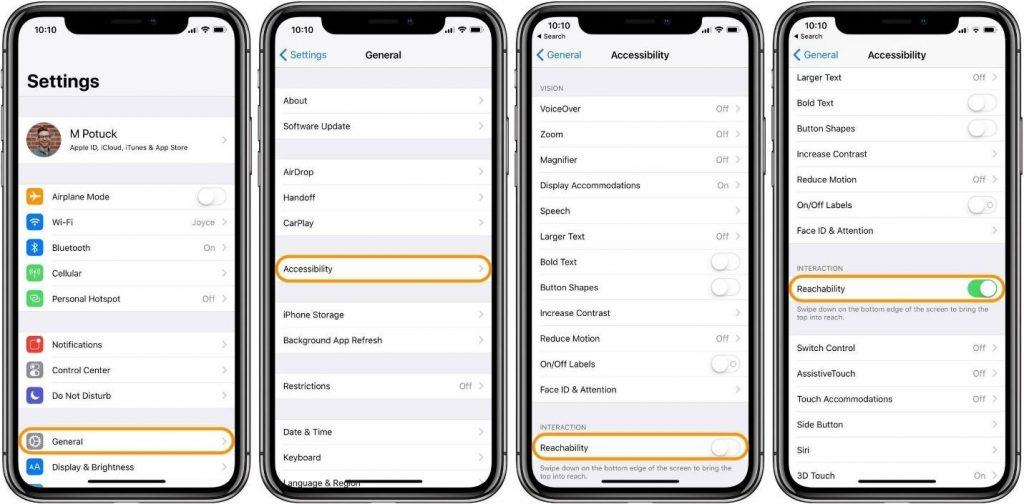
Billedkilde: 9 til 5 Mac
En anden grund til, at du sandsynligvis ikke bør overveje at købe iPhone XS eller iPhone XS Max, kan være tilgængelighed. Især på iPhones i plusstørrelser bliver den virkelig svær at nå og trykke på hjørner på grund af dens enorme størrelse. Ligesom hvis du holder din enhed, og du skal nå til den øverste navigationslinje, så er vi virkelig nødt til at strække vores hænder for at nå til de yderste hjørner af enhedens skærm.
For at løse denne irritation skal du gå videre til Indstillinger> Generelt> Tilgængelighed og aktivere indstillingen "Reachability".
Vi håber, at dette blogindlæg dækkede næsten alle iPhone XS-problemer sammen med deres hurtige løsninger. Alt kan rettes ved at lave et par justeringer i indstillingerne. Selvom det eneste spørgsmål, der er tilbage, er, hvor meget villig er du til at foretage disse ændringer? Vil du stadig foretrække at købe iPhone XS eller kigge efter en anden smartphone i dette segment? Du er velkommen til at dele din feedback i kommentarfeltet nedenfor.